¿Existe una solución de un solo clic para recortar videos MP4? ¿Es posible recortar videos MP4 sin perder calidad? Sí absoluto. Aquí presentaremos cómo recortar MP4 rápida y fácilmente. Si necesita un excelente editor MP4, pruebe MiniTool MovieMaker lanzado por MiniTool.
¿Cómo recorto MP4? Lea esta publicación y descubra la respuesta.
1. Recorta MP4 en Windows - VidCrop
VidCrop es un excelente recortador de video. Admite múltiples formatos de archivos de video, incluidos MP4, MPEG, MOV, AVI, WMV, etc. Además, VidCrop puede reducir el tamaño del video recortando contenido no deseado, como marcas de agua.
Este software puede realizar múltiples tareas y permite hacer zoom para que pueda ver el área para recortar fácilmente videos MP4 y deshacerse de marcos no deseados. Al usarlo para recortar MP4 u otros archivos, puede obtener una vista previa del efecto final al mismo tiempo.
Pasos sobre cómo recortar MP4 con VidCrop:
- Descargue e inicie VidCrop en su computadora con Windows.
- Haga clic en Examinar junto a Archivo de entrada para agregar su archivo MP4 al programa.
- Establece el ancho y alto del video según tus necesidades. Después de recortar el archivo MP4, puede hacer clic en Reproducir para obtener una vista previa.
- Especifique la carpeta de destino y el formato de salida para el video MP4 recortado.
- Haga clic en Inicio botón para aplicar todos los cambios.
2. Recortar MP4 en Mac - Joyoshare Media Cutter
Joyoshare Media Cutter es uno de los cortadores MP4 más fáciles para usuarios de Mac. Con este programa, puede recortar videos a una velocidad muy rápida con una calidad original muy alta. También proporciona ventanas de vista previa de entrada y salida, lo que le permite ver todos los cambios que ha realizado.
Este recortador de video admite una gran cantidad de formatos de archivos de video y le permite realizar más ediciones en videos, como recortar, corregir el color, agregar efectos especiales de video, aplicar marcas de agua y subtítulos, etc.
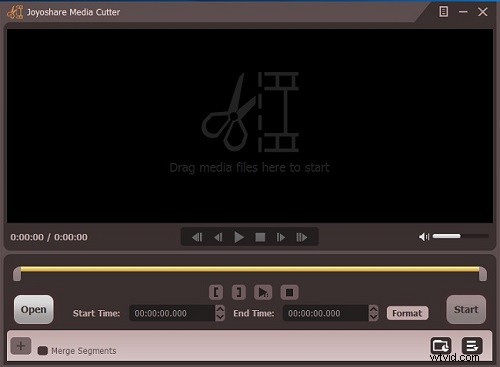
Pasos sobre cómo recortar MP4 con Joyoshare Media Cutter:
- Ejecute Joyoshare Media Cutter en su Mac y haga clic en Abrir para importar el archivo de video que desea recortar, o simplemente arrástrelo y suéltelo en la interfaz principal de Joyoshare.
- Luego haga clic en Editar junto al videoclip y aparecerá una nueva ventana.
- Elija el Ajuste pestaña en la barra de menú superior. Ahora, puede mover el marco blanco para recortar el contenido no deseado del video o ingresar el valor exacto de ancho/alto en Tamaño del área de recorte .
- Una vez que esté satisfecho con el resultado, presione OK botón para cerrar la ventana.
- Haga clic en Formato y luego seleccione Modo de codificación para personalizar la calidad del video, los formatos de archivo y el códec, etc. También puede ajustar la velocidad de bits, la velocidad de fotogramas y la resolución si es necesario. Luego presiona OK para guardar todos los cambios.
- Haga clic en Inicio para iniciar la conversión y guardar el archivo de video recortado en la carpeta local de su computadora.
3. Recortar MP4 en línea - Clideo
Clideo es una poderosa plataforma en línea que incluye todo tipo de herramientas:fusionar video, cortar video, detener movimiento, etc. Admite el recorte de MP4, AVI, MPG, MOV, WMV y otros formatos de video populares.
Con él, puede recortar fácilmente archivos MP4 y eliminar las partes no deseadas sin descargar ningún software. Además, ofrece algunos ajustes preestablecidos de recorte para YouTube Cover, Facebook, Instagram Stories, etc.
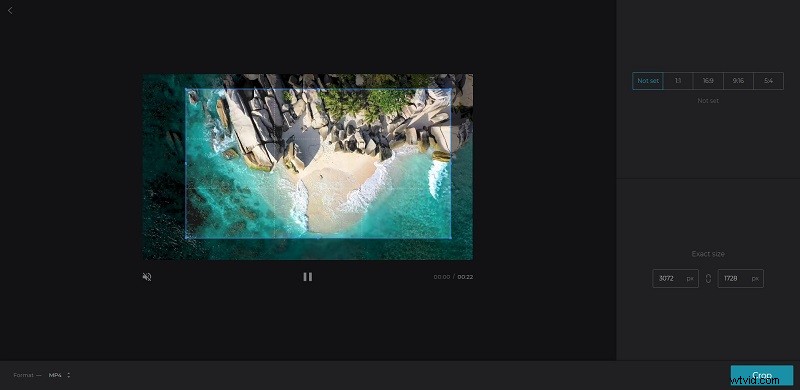
Pasos sobre cómo recortar MP4 con Clideo:
- Vaya a clideo.com en su navegador y seleccione Recortar de sus herramientas.
- Sube el video MP4 al programa haciendo clic en + Elegir archivo o haciendo clic en la flecha hacia abajo para elegir otros enfoques.
- Ajuste el cuadro azul en el video para recortarlo, o puede elegir usar directamente cualquier ajuste preestablecido que ofrezca.
- Cuando esté satisfecho con el resultado, toque Recortar botón.
- Haga clic en Descargar para exportar el video MP4 recortado.
Artículo relacionado:Cómo recortar videos en línea
Conclusión
¿Cómo recortar archivos MP4? Es bastante fácil siempre y cuando elija un excelente recortador de MP4 para su dispositivo. Si tiene otros métodos o software para recomendar, háganoslo saber a través de [email protected] o compártalos en la sección de comentarios a continuación.
